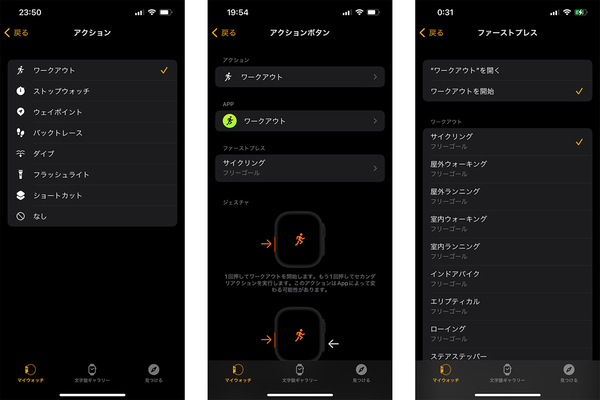【レビュー】史上最強・最大の「Apple Watch Ultra」カスタマイズ攻略法
アクションボタンで「ショートカット」を操作する
Apple Watch Ultraには新しいユーザーインターフェースとして、ケースの左側面に「アクションボタン」が追加されました。ウォッチ本体、またはiOSのWatchアプリから設定した機能をワンクリックで呼び出したり、長押しすると本体のスピーカーから大きな音でサイレンを鳴らしたり緊急SOS発信ができます。
アクションボタンに割り当てられるのは、ワークアウトやストップウォッチなど7つの機能です。ワークアウトは「ファーストプレス」として屋外ランニング、サイクリングなど任意の種目を割り当ててからアクションボタンをクリックします。通常は計測を始める前に入る「3カウントダウン」が省略できるので、より正確なタイム計測を求めるアスリートにおすすめです。
iPhoneで作成した「ショートカット」が、アクションボタンから一発で呼び出せる機能が筆者はとても魅力に感じられました。ショートカットの作成を工夫すれば、Apple Watch Ultraが宅内にあるスマート家電のリモコンとして使えるようになるからです。
例えば筆者の場合、iOS版のモバイルアプリでリモコン操作ができるダイソンの空気清浄機が、簡単なショートカットによる操作に対応していました。Watchアプリから、アクションボタンで呼び出したいショートカットが1件選べます。「ダイソンをオフ」にするショートカットに割り当てたところ日常使いに快適です。少し手間ですが、アプリからショートカットの動作を選択し直せば、アクションボタンから色々なショートカットが操作できます。
できれば「ダブルクリック」「トリプルクリック」も追加して、3つぐらいの機能をアクションボタンに割り当てたいところです。
Apple Watch Ultraでダイソンの空気清浄機を動かす
Watch OS、またはウォッチの設定からアクションボタンの操作に「ショートカット」を選択。あらかじめ作成したダイソンの空気清浄機をリモコン操作するためのショートカットを割り当てると、ウォッチのボタンを押すだけで電源をオフにできます
週刊アスキーの最新情報を購読しよう